افضل طريقة لحذف الملفات المستعصية من جذورها بدون برامج
افضل طريقة لحذف الملفات المستعصية من جذورها بدون برامج
يلعب محرر الأوامر cmd دور كبير جدا في إدارة الحاسوب كله ، وفي تنفيذ التعليمات والبرامج الخاصة بالصيانة والشبكات ، كما يمكنك معه إصلاح مشاكل الوندوز ...إلخ.
فهو بالتالي مهم جدا في حالة ما كنت تفهم كثيرا في توظيفه بشكل سليم ، عبردرايتك لبعض الأوامر المهمة التي يجب عليك أن تفهما قبل حفظها .
ومن هذا الباب سوف نتعرف في هذه التدوينة الجديدة على أهم الأوامر المفيدة التي يجب على الجميع معرفتها كونها سوف تساعدك كثيرا في إدارة حاسوبك والتعامل معه .
1. ماهي الملفات المستعصية من الحذف
وهذه الملفات يطلق عليها "الملفات المستعصية من الحذف" فبطريقة او بآخري لن تتمكن من حذف هذا الملف وهناك العديد من البرامج التي تقوم بحذفها إجبارياً .
واستعرضنا مسبقاً مجموعه منها في مقال 4 ادوات لحذف الملفات المستعصية الغير قابلة للحذف لكن يُمكن ان تدع هذه البرامج هي آخر.
المحاولات عندما لا تفلح اي من الطرق التالية التي سنقوم بإستعراضها معكم للحذف الملفات التي لا تحذف في الويندوز.
مثل المسار المجلد على سطح المكتب نقوم بكتابة الامر التالي : ثم Dir /x :

بعد اضهار جميع البرامج والملفات سطح المكتب حسب المسار الموجود فيه الملف الدي تريد حدفه:
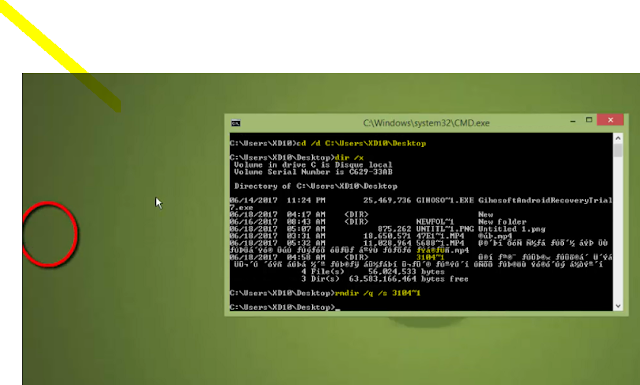
نقوم بكتابة الامر التالي : Rmdir /q /s (اسم الملف المراد حدفه)
cd Desktop
rd con/
الطريقة التالة كالتالي : تحميل البرنامج Unlocker
منذ سنوات هذه الأداة متوفرة وهي من تطوير Cedrick Collomb ولا تزال تحقق نجاحا كبيرا في حذف الملفات المستعصية والمقفولة.
ويمكنك باستخدامها اعادة تسمية الملفات وحذفها والقيام بالعديد من الإمكانيات الأخرى التي تمنع المستخدم من القيام بأي لملف معين.
وبالنقر على يمين الفأرة على أي ملف مستعصي ستظهر لك الخيارات الاعتيادية وخيار جديد وهو Unlocker .
ليوفر لك التطبيق الإمكانيات للإجراءات التي تريدها منها الحذف واعادة التسمية والقص والنسخ.
الطريقة التالت : وإليك كيفية القيام بذلك: فتح موجه الأوامر كمسؤول:


صديقي الاوامر الي أستخدمتها هي
- 1- cd /d c:\users\اسم اليوزر الخاص بيك\desktop(او اي مسار اخر)
- 2- dir /x
- 3- rmdir /q /s (نكتب أسم الملف المراد حذفة )
للمزيد من التوضيح الدرس فرجة ممتعة
› متابعة حلقات : كورس هاردوير



إرسال تعليق